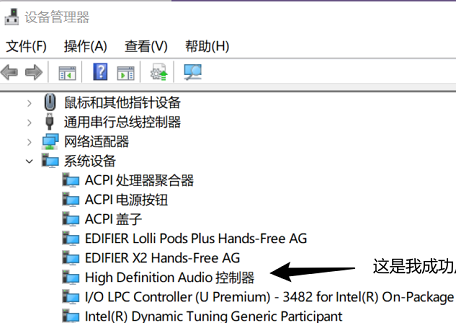win11找不到声音输出设置怎么办?
最近有些小伙伴在用电脑的时候发现找不到声音输出设置,是不是很头疼啊?别担心,我来教你们怎么解决这个问题!你们只需要点开系统设备下面的“英特尔(R)智音技术音频控制器”,然后选择“浏览我的计算机以查找驱动程序软件”这个选项,就可以设置啦!接下来,我就详细地给大家讲一下Win11找不到声音输出设备的解决办法吧!
Win11无法找到声音输出设备的解决方法
1、“开始”搜索“设备管理器”,展开“系统设备”。
2、找到“英特尔(R)智音技术音频控制器”右键点击“更新驱动程序”。
3、点击第二个“浏览我的计算机以查找驱动程序软件”。
4、点击“让我从计算机上的可用驱动程序列表中选取”。
5、把“显示兼容硬件”前面的钩子✓去掉。
6、在“厂商”栏里点击“Microsoft”,右边“型号”栏里点击“High Defintion Audio 控制器”,然后就可以听到声音。
相关文章
- Win11系统怎么显示我的电脑在桌面
- win11毛玻璃怎么关闭?win11毛玻璃效果怎么关?
- win11显示未识别的网络怎么解决?
- win11鼠标指针皮肤怎么修改?win11鼠标指针皮肤设置方法
- win11磁盘管理打不开怎么办?win11无法打开磁盘管理解决方法
- Win11怎么调整光标闪烁速度?Win11调整光标闪烁速度的方法
- win11检测工具无法安装怎么办?win11检测工具无法安装问题解析
- Win11按prtsc截图没反应怎么办?Win11按prtsc截图没反应问题解析
- Win11右键新建word变成白的了怎么办?
- win11玩游戏自动关机怎么回事?win11玩游戏自动关机解决方法
- Win11 24H2什么时候发布?24H2正式版更新了什么?
- win11自带媒体播放器不能播放视频怎么办?
- Win11 24H2怎么下载?Win11 24H2在哪里下载?
- 安装Win11 24H2有什么硬件要求?Win11 24H2最低硬件要求解析
- Win11 24H2更新失败了怎么办?Win11 24H2更新失败了问题解析
- win11如何设置中英文切换快捷键?